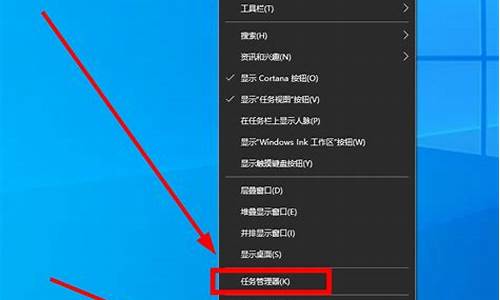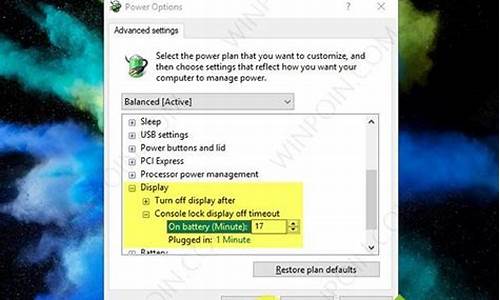怎么清空电脑系统,怎样彻底清除电脑系统
1.电脑重装系统后有早期系统残留怎么删除
2.电脑慢怎样彻底清理电脑系统垃圾
3.如何一键清理电脑系统垃圾?
4.如何清除电脑中的系统垃圾?
5.电脑系统垃圾用什么清除?怎么样清除?
6.电脑系统清理垃圾的方法

1.关闭系统还原,删除系还原系统文件夹SYSTEM VOLUME INFORMATION
XP的系统还原功能平时没有什么用,还要消耗内存,不断侵占硬盘空间,一旦系统崩溃起不来了,系统还原也就是根本指望不上了.建议做一个GHOST备份,关闭系统还原,删除系统还原文件夹,以提高系统性能,节省硬盘空间.
我的电脑/属性/系统还原/在所有驱动器上关闭系统还原打上钩/确定,然后打开管理器/工具/文件夹选项/查看里隐藏受保护的操作系统文件去掉钩,点上显示所有文件和文件夹,确定以后就可以看到了,各盘找到SYSTEM VOLUME INFORMATION 删除掉.
2. 删除WINDOWS下更新备份$UN 字样的文件夹
$UN 字样的文件夹是自动更新留下的还原备份,如果不打算再还原回去这些自然也就没有用了,WINDOWS下面找到这些文件夹都可以删除掉.
3.删除C:\WINDOWS\SYSTEM32\DLLCACHE 下的文件
这些是系统文件的备份文件.可以在命令行下面打上C/PURGECACHE 清除文件缓存,也可以在DOS下删除.
4. 删除无用的输入法文件
可以在安全模式下删除,也可以在DOS下删除chtime 繁体中文,imjp8_1日语输入法,imkr6_1韩语输入法三个文件夹.
5.如果不再安装其它驱动,可以把C:\WINDOWS\Driver Cache\i386文件夹下面的DRVIER.CAB压缩包删除掉,节省76兆空间.
6.删除C:\WINDOWS\Prefetch 下面的文件
这些是预读文件,可以定期清理
7.删除临时文件夹里的垃圾
C:\Documents and Settings\用户名\Local Settings\Temp
C:\Documents and Settings\用户名\Local Settings\Temporary Internet Files
C:\Documents and Settings\用户名\Recent
C:\WINDOWS\Temp
8.可以适当减少回收站使用空间,(默认是10%,可减少到3%或更小)
回收站默认要占用硬盘分区的10%,如果不经常删除大的程序,是有些浪费了,鼠标点住回收站图标,右击选择属性,调整回收站的使用空间,可减少到3%或者更小.
9.搜索零散的临时文件如.TMP,.OLD . BAK ,.CHK 等删除掉也可以编写一个下面的一个批处理文件
@echo off
echo 正在清除系统垃圾文件,请稍等......
del /f /s /q %systemdrive%\*.tmp
del /f /s /q %systemdrive%\*._mp
del /f /s /q %systemdrive%\*.log
del /f /s /q %systemdrive%\*.gid
del /f /s /q %systemdrive%\*.chk
del /f /s /q %systemdrive%\*.old
del /f /s /q %systemdrive%\recycled\*.*
del /f /s /q %windir%\*.bak
del /f /s /q %windir%\prefetch\*.*
rd /s /q %windir%\temp & md %windir%\temp
del /f /q %userprofile%\COOKIES s\*.*
del /f /q %userprofile%\recent\*.*
del /f /s /q "%userprofile%\Local Settings\Temporary Internet Files\*.*"
del /f /s /q "%userprofile%\Local Settings\Temp\*.*"
del /f /s /q "%userprofile%\recent\*.*"
sfc /purgecache '清理系统盘无用文件
defrag %systemdrive% -b '优化预读信息
echo 清除系统LJ完成!
echo. & pause
复制完保存,就是点记事本左上角的 文件 , 选保存 ,然后更名为“清除系统LJ.bat” 就OK了,以后只要双击运行该文件,当屏幕提示“清除系统LJ完成!就还你一个“苗条”的系统了!!
当然除了上述的手动清除外,也可以使用软件清除系统垃圾,推荐除了常用的优化大师等外,推荐安全可靠的清理工具.
SuperCleaner 2.91 汉化版
://.chaoji/download/newhua/soft2858.aspx
电脑重装系统后有早期系统残留怎么删除
1、进入你的另一个操作系统,也就是你不想删的那个操作系统。然后删除另一个操作系统,直接就可以删。 2、去掉多操作系统启动菜单 解决该问题的方法很简单,右键单击“我的电脑”,选择“属性”,打开“系统属性”对话框,在“高级”标签页点击“启动和故障恢复设置”按钮,取消“显示操作系统列表的时间”前面的“√”,即可取消启动菜单。如果不知道哪个应该是正确的操作系统的话,可以使用记事本来直接编辑启动菜单配置文件,首先打开记事本,选择“文件”菜单,单击“打开”,然后在文件名中写入C:\\boot.ini,打开它,可以看到: [boot loader] timeout=10 default=multi(0)disk(0)rdisk(0)partition(1)\\WINDOWS [operating systems] multi(0)disk(0)rdisk(0)partition(1)\\WINDOWS="Microsoft Windows 2000 Professional" /fastdetect multi(0)disk(0)rdisk(0)partition(2)\\WINNT="Microsoft Windows 2000 Professional" /fastdetect C:\\="Previous Operating System on C:"] 其中multi(0)disk(0)rdisk(0)partition(1)就是指的您第一块硬盘第一个分区“partition(1)”就代表第一个分区也就是您的c盘,partition“partition(2)”就代表第二个分区也就是d盘。参照这个文件,找到删除“partition(1)”或“partition(2)”即可使问题得到解决。 Windows类平台多系统卸载完全攻略(多图) ://tech.sina.cn/c/2004-08-06/0939399447.shtml
电脑慢怎样彻底清理电脑系统垃圾
删除方法如下:
1.首先在右下角的Cortana输入disk cleanup。
2.然后点击第一个。
3.然后选择c盘,点击确定。
4.然后点击清理系统文件。
5.然后勾选原系统文件和旧的文件。
6.再点击确认即可,注意如果删除了,便不能恢复成原来的系统了。
清除c盘垃圾的方法:
1.点击开始菜单,搜索磁盘清理。
2.选择清理程序之后,选择清理磁盘。
3.等待扫描。
4.选择清理文件,建议全选,然后确认即可。
如何一键清理电脑系统垃圾?
每天进行磁盘清理?步骤打开我的电脑-c盘右键-属性-常规-磁盘清理(然后每个盘都如此)每天睡觉时清理一次时间也就10分钟左右。
每一个月进行一次磁盘碎片清理 步骤打开控制面板-管理工具-选择碎片整理和优化驱动器-然后对各个盘进行分析和优化(分析后需要的会自动优化)。
定期进行查杀,可以使用360等优化工具优化。
不要浏览不良网站以免中。
养成良好的使用电脑的习惯
删除不需要的文件等等
如何清除电脑中的系统垃圾?
1、首先右击“新建”? “文本文档”
2、文件名的后缀必须为“bat”。
3、该文本文档右击选择“编辑”。
4、然后复制以下代码到记事本中:
@echo off?
echo 正在清除系统垃圾文件,请稍等......?
del /f /s /q %systemdrive%\*.tmp?
del /f /s /q %systemdrive%\*._mp?
del /f /s /q %systemdrive%\*.log?
del /f /s /q %systemdrive%\*.gid?
del /f /s /q %systemdrive%\*.chk?
del /f /s /q %systemdrive%\*.old?
del /f /s /q %systemdrive%\recycled\*.*?
del /f /s /q %windir%\*.bak?
del /f /s /q %windir%\prefetch\*.*?
rd /s /q %windir%\temp & md %windir%\temp?
del /f /q %userprofile%\cookies\*.*?
del /f /q %userprofile%\recent\*.*?
del /f /s /q "%userprofile%\Local Settings\Temporary Internet Files\*.*"?
del /f /s /q "%userprofile%\Local Settings\Temp\*.*"?
del /f /s /q "%userprofile%\recent\*.*"?
echo 清除系统LJ完成!?
echo. & pause
5、然后双击运行,就完成了清理系统。
电脑系统垃圾用什么清除?怎么样清除?
要轻松流畅上网你是否注意到你的电脑系统磁盘的可用空间正在一天天在减少呢?是不是像老去的猴王一样动作一天比一天迟缓呢?
没错!在Windows在安装和使用过程中都会产生相当多的垃圾文件,包括临时文件(如:*.tmp、*._mp)日志文件(*.log)、临时帮助文件(*.gid)、磁盘检查文件(*.chk)、临时备份文件(如:*.old、*.bak)以及其他临时文件。特别是如果一段时间不清理IE的临时文件夹“Temporary Internet Files”,其中的缓存文件有时会占用上百MB的磁盘空间。这些LJ文件不仅仅浪费了宝贵的磁盘空间,严重时还会使系统运行慢如蜗牛。这点相信你肯定忍受不了吧!所以应及时清理系统的LJ文件的淤塞,保持系统的“苗条”身材,轻松流畅上网!朋友来吧,现在就让我们一起来快速清除系统垃圾吧!!下面是步骤很简单就两步!
在电脑屏幕的左下角按“开始→程序→附件→记事本”,把下面的文字复制进去(黑色部分),点“另存为”,路径选“桌面”,保存类型为“所有文件”,文件名为“清除系统LJ.bat”,就完成了。记住后缀名一定要是.bat,ok!你的垃圾清除器就这样制作成功了!
双击它就能很快地清理垃圾文件,大约一分钟不到。
======就是下面的文字(这行不用复制)=============================
@echo off
echo 正在清除系统垃圾文件,请稍等......
del /f /s /q %systemdrive%\*.tmp
del /f /s /q %systemdrive%\*._mp
del /f /s /q %systemdrive%\*.log
del /f /s /q %systemdrive%\*.gid
del /f /s /q %systemdrive%\*.chk
del /f /s /q %systemdrive%\*.old
del /f /s /q %systemdrive%\recycled\*.*
del /f /s /q %windir%\*.bak
del /f /s /q %windir%\prefetch\*.*
rd /s /q %windir%\temp & md %windir%\temp
del /f /q %userprofile%\cookies\*.*
del /f /q %userprofile%\recent\*.*
del /f /s /q "%userprofile%\Local Settings\Temporary Internet Files\*.*"
del /f /s /q "%userprofile%\Local Settings\Temp\*.*"
del /f /s /q "%userprofile%\recent\*.*"
echo 清除系统LJ完成!
echo. & pause
=====到这里为止(这行不用复制)==============================================
以后只要双击运行该文件,当屏幕提示“清除系统LJ完成!就还你一个“苗条”的系统了!!到时候再看看你的电脑,是不是急速如飞呢?可别忘了回帖喔!
注:LJ就是垃圾的意思!这招比那些所谓的优化大师好用!最重要的是无论在公司默认的系统环境还是在自己家中的电脑都不会破坏系统文件
电脑系统清理垃圾的方法
步骤一:鼠标右击桌面,新建一个TXT文本文档.重命名为《一键清理系统垃圾》.bat
本教程就是教一家如何清理系统垃圾的.
让大家的机子速度都飞起来哈...
新手教程,高手止步!-
-||
好了不多说了,下面进入教程...
步骤二:鼠标右击《一键清理系统垃圾》.bat,选择编辑。把以下语言复制到文档里.
@echo
off
pause
echo
A.BOY友情提示:正在清理系统垃圾文件,请稍等......
del
/f
/s
/q
%systemdrive%\*.tmp
del
/f
/s
/q
%systemdrive%\*._mp
del
/f
/s
/q
%systemdrive%\*.log
del
/f
/s
/q
%systemdrive%\*.gid
del
/f
/s
/q
%systemdrive%\*.chk
del
/f
/s
/q
%systemdrive%\*.old
del
/f
/s
/q
%systemdrive%\recycled\*.*
del
/f
/s
/q
%windir%\*.bak
del
/f
/s
/q
%windir%\prefetch\*.*
rd
/s
/q
%windir%\temp
&
md
%windir%\temp
del
/f
/q
%userprofile%\cookies\*.*
del
/f
/q
%userprofile%\recent\*.*
del
/f
/s
/q
"%userprofile%\Local
Settings\Temporary
Internet
Files\*.*"
del
/f
/s
/q
"%userprofile%\Local
Settings\Temp\*.*"
del
/f
/s
/q
"%userprofile%\recent\*.*"
echo
清理系统垃圾完成!
echo.
&
pause
大家测试下:双击打开文件,这时按任意键文件就会自动运行帮你清除系统垃圾!
友情提示:测试时,防火墙会提示进程触发了文件类规则,大家无须担心。
清除完毕后,在按任意键关闭窗口。这个时候看看你的电脑是不是速度也飞起来了...
电脑系统用久了就会堆积很多垃圾文件,就算你清理,也不能彻底清理。解决办法如下:
360清理垃圾工具可以用360清理垃圾工具清理,再用360的启动项优化一下,因为开机默认动的程序多,会占用你大量内存空间。
磁盘清理磁盘清理,如果一个盘的零碎文件多,读盘也会很慢。
重新安装系统以下两种方法也不行,还是慢,建议你重新安装一下系统。GHOST一下就行。
声明:本站所有文章资源内容,如无特殊说明或标注,均为采集网络资源。如若本站内容侵犯了原著者的合法权益,可联系本站删除。